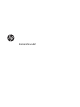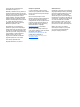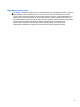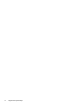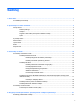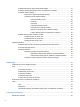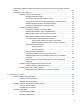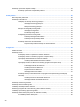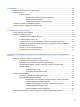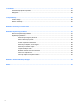Korisnički vodič
© Copyright 2013 Hewlett-Packard Development Company, L.P. Bluetooth je zaštitni znak svog vlasnika, a kompanija Hewlett-Packard ga koristi pod licencom. Intel i Centrino su zaštitni znakovi kompanije Intel Corporation u SAD-u i drugim zemljama. SD logotip predstavlja zaštitni znak njegovog vlasnika. Java je zaštitni znak kompanije Sun Microsystems, Inc. u SAD. Microsoft i Windows su registrirani zaštitni znakovi kompanije Microsoft Corporation u SAD.
Sigurnosno upozorenje OPOMENA! Da biste smanjili mogućnost nastanka opekotina ili pregrijavanja računara, nemojte ga držati direktno u krilu ili zaklanjati otvore za zrak na računaru. Računar koristite samo na čvrstoj, ravnoj površini. Nemojte dozvoliti da neki drugi čvrsti predmet, kao što je opcionalni štampač koji se nalazi pored, ili neki meki predmet, kao što su jastuci ili tepih ili odjeća, blokiraju protok zraka.
iv Sigurnosno upozorenje
Sadržaj 1 Dobro došli ...................................................................................................................................................... 1 Pronalaženje informacija ...................................................................................................................... 1 2 Upoznavanje sa vašim računarom ................................................................................................................ 3 Gornja strana .............................
Podešavanje željenih opcija pokazivačkih uređaja ............................................................ 21 Korištenje pokazivačkog štapića (samo na odabranim modelima) .................................... 21 Korištenje dodirne podloge ................................................................................................ 21 Isključivanje i uključivanje dodirne podloge ....................................................... 21 Korištenje pokreta dodirne podloge ................................
Osvježavanje sadržaja softvera tehnologijom Intel Smart Connect Technology (samo određeni modeli) ................................................................................................................................................ 36 Postavljanje opcija napajanja ............................................................................................................. 37 Korištenje stanja za uštedu energije ..................................................................................
Korištenje opcionalnih vanjskih uređaja ............................................................................................. 49 Korištenje opcionalnih vanjskih disk jedinica ..................................................................... 49 8 Disk jedinice .................................................................................................................................................. 50 Rukovanje disk jedinicama ................................................................
10 Održavanje ................................................................................................................................................... 66 Dodavanje ili zamjena memorijskih modula ....................................................................................... 66 Čišćenje računara .............................................................................................................................. 68 Postupci čišćenja .................................................
13 Podrška ........................................................................................................................................................ 83 Kontaktiranje odjela za podršku ......................................................................................................... 83 Naljepnice ........................................................................................................................................... 83 14 Specifikacije .................................
1 Dobro došli Nakon što podesite i registrirate računar, važno je da poduzmete sljedeće korake: ● Izdvojite minutu kako biste pretražili štampani vodič Windows 8 Osnove i istražili nove Windows® osobine. SAVJET: Da biste se brzo vratili na početni ekran računara iz otvorene aplikacije ili s radne na tastaturi. Ponovnim površine operativnog sistema Windows, pritisnite Windows tipku pritiskom na Windows tipku vratit ćete se na prethodni ekran.
Resursi Za informacije o Regulatorne, sigurnosne i napomene o zaštiti životne sredine ● Informacije o propisima i sigurnosti ● Informacije o odlaganju baterije ● Pravilno postavljanje radne stanice, ispravne navike u vezi s držanjem, zdravljem i radom ● Sigurnosne informacije o elektronskim i mehaničkim komponentama Da biste pristupili korisničkim vodičima, odaberite aplikaciju HP Support Assistant na početnom ekranu, odaberite My computer (Moj računar) i zatim odaberite User guides (Korisnički v
2 Upoznavanje sa vašim računarom Gornja strana Dodirna podloga Komponenta Opis (1) Pokazivački štapić (samo na odabranim modelima) Pomiče pokazivač i bira ili aktivira stavke na ekranu. (2) Lijevo dugme pokazivačkog štapića Funkcioniše kao lijevo dugme na vanjskom mišu. (3) Zona dodirne podloge Pomiče pokazivač i bira ili aktivira stavke na ekranu. (4) Lijevo dugme dodirne podloge Funkcioniše kao lijevo dugme na vanjskom mišu.
Lampice Komponenta (1) Lampica napajanja ● Uključena: računar je uključen. ● Treptanje: Računar je u stanju mirovanja. ● Isključena: Računar je isključen. (2) Caps Lock lampica Uključena: Caps Lock je uključeno. (3) Lampica za isključen mikrofon ● Narandžasta: zvuk mikrofona je isključen. ● Isključena: zvuk mikrofona je uključen. (4) Lampica uključene/isključene numeričke tastature Uključena: Num lock je uključeno.
Dugmad i čitač otiska prsta (samo odabrani modeli) Komponenta (1) Opis Dugme za napajanje ● Kada je računar isključen, pritisnite ovo dugme da biste ga uključili. ● Kada je računar uključen, na kratko pritisnite ovo dugme da biste pokrenuli stanje mirovanja. ● Kada je računar u stanju mirovanja, nakratko pritisnite ovo dugme da bi napustio to stanje. ● Kada je računar u stanju hibernacije, nakratko pritisnite ovo dugme da bi izašao iz stanja hibernacije.
Komponenta Opis (4) Dugme za isključivanje zvuka Isključuje i vraća zvuk zvučnika. (5) Čitač otiska prsta (samo na odabranim modelima) Omogućuje prijavu u operativni sistem Windows pomoću otiska prsta umjesto pomoću lozinke. Tipke Komponenta Opis (1) Tipka esc Prikazuje informacije o sistemu kad se pritisne zajedno s tipkom fn. (2) Tipka fn Kada se pritisne u kombinaciji s nekom funkcijskom tipkom ili tipkom num lk ili esc, služi za izvršavanje često korištenih funkcija sistema.
S prednje strane Komponenta (1) (2) (3) (4) Opis Lampica bežične veze Lampica napajanja Lampica adaptera naizmjenične struje/ Lampica baterije Lampica tvrdog diska ● Bijela: Uključen je integrirani bežični uređaj, npr. uređaj za bežičnu lokalnu mrežu (WLAN) i/ili Bluetooth® uređaj. ● Narandžasta: Svi bežični uređaji su isključeni. ● Uključena: računar je uključen. ● Treptanje: Računar je u stanju mirovanja. ● Isključena: Računar je isključen.
Komponenta (1) Opis Utičnica za audio-izlaz (slušalice)/utičnica za audio-ulaz (mikrofon) Proizvodi zvuk kada je povezana s opcionalnim stereo zvučnicima s vlastitim napajanjem, slušalicama, slušalicama bubicama, slušalicama sa mikrofonom ili televizijskim zvukom. Također povezuje opcionalni mikrofon na slušalicama. OPOMENA! Da biste smanjili rizik od povreda, podesite jačinu zvuka prije nego stavite slušalice, male slušalice ili naglavne slušalice.
Komponenta (1) Opis Utor za sigurnosni kabl Priključuje opcionalni sigurnosni kabl na računar. NAPOMENA: Sigurnosni kabl namijenjen je odvraćanju od zloupotrebe ili krađe računara, ali ne može to spriječiti. (2) Otvor za ventilaciju Omogućava protok zraka radi hlađenja unutrašnjih komponenti. NAPOMENA: Ventilator računara pokreće se automatski kako bi hladio unutrašnje komponente i spriječio pregrijavanje. Normalno je da se unutrašnji ventilator uključuje i isključuje tokom uobičajenog rada.
Ekran Komponenta Opis (1) WLAN antene (2)* Šalju i primaju bežične signale radi komuniciranja sa lokalnim bežičnim mrežama (WLAN). (2) WWAN antene (2)* (samo na odabranim modelima) Šalju i primaju bežične signale u cilju komuniciranja sa bežičnim mrežama širokog područja (WWAN). (3) Unutrašnji mikrofoni (2) Snimaju zvuk. (4) Lampica web kamere (samo odabrani modeli) Uključena: Web kamera je u upotrebi. (5) Web kamera (samo na odabranim modelima) Snima video zapise i fotografije.
Donja strana NAPOMENA: Vaš računar se može donekle razlikovati od ilustracija datih u ovom odjeljku. Komponenta Opis (1) Priključak za dodatnu bateriju Povezuje opcionalnu dodatnu bateriju. (2) Servisni poklopac Omogućava pristup ležištu tvrdog diska, utoru za bežični LAN (WLAN) modul, utoru za WWAN modul i utorima za memorijske module.
Komponenta (5) Opis Otvori za ventilaciju (2) Omogućavaju protok zraka radi hlađenja unutrašnjih komponenata. NAPOMENA: Ventilator računara pokreće se automatski kako bi hladio unutrašnje komponente i spriječio pregrijavanje. Normalno je da se unutrašnji ventilator uključuje i isključuje tokom uobičajenog rada. (6) 12 Utor za SIM (samo na odabranim modelima) Poglavlje 2 Upoznavanje sa vašim računarom Podržava bežični modul za identificiranje pretplatnika (SIM).
Komponenta Opis (1) Servisni poklopac Omogućava pristup ležištu tvrdog diska, utoru za bežični LAN (WLAN) modul, utoru za WWAN modul i utorima za memorijske module. UPOZORENJE: Da biste spriječili nastanak stanja pasivnog sistema, bežični modul zamijenite isključivo bežičnim modulom čiju je upotrebu u računarima odobrila vladina agencija koja donosi propise o bežičnim uređajima u vašoj zemlji ili regiji.
3 Povezivanje na mrežu Računar možete ponijeti sa sobom gdje god putujete. Ali čak i kod kuće možete pomoću računara i žičane ili bežične mrežne veze istraživati svijet i pristupiti informacijama na milionima web stranica. Ovo poglavlje će vam pomoći da se povežete sa tim svijetom. Povezivanje na bežičnu mrežu Bežična tehnologija prenosi podatke preko radio valova umjesto preko žica.
Budući da su bežični uređaji fabrički omogućeni, dugme za bežično povezivanje možete koristiti za istovremeno uključivanje i isključivanje bežičnih uređaja. Korištenje komandi operativnog sistema Opcija Network and Sharing Center (Centar za mrežu i zajedničko korištenje) omogućava vam postavljanje veze ili mreže, povezivanje na mrežu te dijagnosticiranje problema s mrežom i njihovo rješavanje. Korištenje kontrola operativnog sistema: 1.
Na ispod navedenoj slici prikazan je primjer instalacije bežične mreže koja je povezana na Internet. Kako vaša mreža raste, mogu se povezivati dodatni bežični i žičani računari radi pristupa Internetu. Za pomoć oko postavljanja WLAN mreže pročitajte uputstva proizvođača usmjerivača ili davaoca internetskih usluga. Konfiguriranje bežičnog usmjerivača Za pomoć oko postavljanja WLAN mreže pročitajte uputstva proizvođača bežičnog usmjerivača ili pružatelja internetskih usluga.
3. kod. 4. Kliknite Connect (Poveži se). Ako se radi o WLAN mreži sa opcijom sigurnosne zaštite, od vas će se tražiti da unesete sigurnosni kod mreže. Unesite šifru, a zatim kliknite Next (Dalje). NAPOMENA: Ako na spisku nema nijedne WLAN mreže, onda se nalazite izvan dometa bežičnog usmjerivača ili pristupne tačke.
Za informacije o umetanju ili uklanjanju SIM-a, pogledajte odjeljak Umetanje i uklanjanje SIM-a na strani 18 u ovom poglavlju. Za više informacija o HP mobilnoj širokopojasnoj mreži i načinu aktiviranja usluge kod željenog operatera mobilne mreže pročitajte podatke o HP mobilnoj širokopojasnoj mreži isporučene s računarom. Za dodatne informacije idite na web stranicu kompanije HP na adresi http://www.hp.com/ go/mobilebroadband (samo odabrani regioni/države).
10. Ponovno spojite vanjsko napajanje. 11. Ponovno spojite vanjske uređaje. 12. Uključite računar. Da uklonite SIM karticu pritisnite je, a zatim je izvadite iz utora. Korištenje GPS-a (samo za odabrane modele) Vaš računar može biti opremljen uređajem za Globalni sistem pozicioniranja (GPS). GPS sateliti sistemima opremljenim GPS-om šalju informacije o lokaciji, brzini i smjeru kretanja. Za više informacija pogledajte odjeljak Help (Pomoć) za softver HP GPS and Location.
2. Drugi kraj mrežnog kabla uključite u mrežnu zidnu utičnicu (2) ili usmjerivač. NAPOMENA: Ako mrežni kabl sadrži sklopove za smanjivanje šuma (3) koji sprečavaju smetnje izazvane TV i radio prijemom, usmjerite kraj kabla sa sklopovima prema računaru.
4 Navigacija korištenjem tastature, pokreta prstima i uređaja za pokazivanje Vaš računar omogućava jednostavnu navigaciju na ekranu korištenjem pokreta prstima (samo odabrani modeli) pored tastature i miša. Pokreti prstima mogu se koristiti na dodirnoj podlozi računara ili na dodirnom ekranu (samo na odabranim modelima). Pročitajte vodič Windows 8 osnove isporučen s računarom.
Korištenje pokreta dodirne podloge Dodirna podloga ili dodirni ekran (samo odabrani modeli) vam omogućava da pomičete uređaj za pokazivanje na ekranu korištenjem prstiju za kontrolu radnje pokazivača. SAVJET: U slučaju računara s dodirnim ekranom, pokrete prstima možete izvoditi na ekranu, na dodirnoj podlozi ili kombinaciji te dvije funkcije. Dodirna podloga podržava različite pokrete. Da biste koristili pokrete na dodirnoj podlozi, stavite dva prsta na dodirnu podlogu istovremeno.
Kuckanje Da biste odabrali neku stavku na ekranu, koristite funkciju kuckanja na dodirnoj podlozi. ● Kucnite jednim prstom na zonu dodirne podloge da biste odabrali neku stavku. Dvaput kucnite prstom na stavku kako biste je otvorili. Pomicanje Pomicanje je korisno za kretanje dolje, gore ili sa strane na stranici ili slici. ● Postavite dva prsta, blago razmaknuta, na zonu dodirne podloge i zatim ih povlačite gore, dolje, lijevo ili desno.
Hvatanje prstima/zumiranje Hvatanje prstima i zumiranje omogućavaju vam da uvećate ili smanjite slike ili tekst. ● Uvećajte prikaz tako što ćete postaviti dva skupljena prsta na dodirnu podlogu, a zatim ih razdvojiti. ● Umanjite prikaz tako što ćete postaviti dva razmaknuta prsta na dodirnu podlogu, a zatim ih spojiti. Rotiranje (samo odabrani modeli) Rotiranje omogućava da rotirate stavke poput fotografija. ● 24 Postavite lijevi kažiprst na zonu dodirne podloge.
NAPOMENA: Rotiranje je namijenjeno za posebne aplikacije u kojima možete manipulirati predmetom ili slikom. Rotiranje možda nije funkcionalno u svim aplikacijama. Klikanje sa dva prsta (samo odabrani modeli) Klikanje sa dva prsta vam omogućava da vršite odabir u izborniku za predmet na ekranu. ● Postavite dva prsta na dodirnu podlogu i pritisnite da biste otvorili meni s opcijama za odabrani objekt.
Prelazak od ivice (samo odabrani modeli) Prelasci prstom od ivice vam omogućavaju da pristupate alatnim trakama na računaru radi zadataka kao što su promjena postavki i pronalaženje i korištenje aplikacija. Prelazak prstom od desne ivice Prelaskom prstom od desne ivice pristupa se dugmadima, što vam omogućava da pretražujete, dijelite sadržaje, pokrećete aplikacije, pristupate uređajima ili mijenjate postavke. ● Pređite prstom lagano od desne ivice da biste prikazali dugmad.
VAŽNO: Kada je aplikacija aktivna, pokret prstima od gornje ivice varira ovisno o aplikaciji. ● Polako pređite prstom od gornje ivice kako biste prikazali dostupne aplikacije. Prelazak prstom od lijeve ivice Prelaskom prstom od lijeve ivice pristupa se nedavno otvorenim aplikacijama tako da se brzo možete prebaciti između njih. Pređite prstom lagano od lijeve ivice dodirne podloge da biste se prebacili iz jedne nedavno otvorene aplikacije u drugu.
Korištenje tastature Tastatura i miš vam omogućavaju da kucate, vršite selekcije, pomičete i izvršavate iste funkcije kao prilikom korištenja pokreta prstima. Tastatura vam također omogućava da koristite tipke za radnje i tipke za prečice radi izvođenja posebnih funkcija. SAVJET: Windows tipka vam omogućava da se brzo vratite na Početni ekran iz otvorene aplikacije ili s Windows radne površine. Ponovnim pritiskom na Windows tipku vratit ćete se na prethodni ekran.
Kombinacija tipke prečice fn+f3 Opis Pokreće stanje mirovanja čime se vaše informacije spremaju u sistemsku memoriju. Ekran i druge komponente sistema se isključuju i štedi se energija. Da biste izašli iz stanja mirovanja, nakratko pritisnite dugme za napajanje. UPOZORENJE: Da biste smanjili rizik od gubitka informacija, sačuvajte svoj rad prije nego što pokrenete stanje mirovanja. fn+f4 Prebacuje sliku na ekranu između uređaja za prikaz koji su povezani sa sistemom.
Korištenje ugrađene numeričke tastature (1) Komponenta Opis Tipka fn Uključuje i isključuje ugrađenu numeričku tastaturu kada se pritisne zajedno sa tipkom num lk. NAPOMENA: Ugrađena numerička tastatura neće funkcionisati dok je vanjska ili numerička tastatura povezana sa računarom. (2) Ugrađena numerička tastatura Kad je tastatura uključena, može se koristiti kao vanjska numerička tastatura. Svaka tipka na tastaturi obavlja funkciju naznačenu ikonom na gornjoj desnoj strani tipke.
Prebacivanje funkcija tipki na ugrađenoj numeričkoj tastaturi Možete privremeno prebacivati funkcije tipki na ugrađenoj numeričkoj tastaturi između njihovih standardnih funkcija na tastaturi i funkcija numeričke tastature: ● Da biste koristili navigacijsku funkciju numeričke tastature dok je numerička tastatura isključena, pritisnite i držite tipku fn dok pritišćete tipku numeričke tastature.
5 Multimedija Vaš računar može sadržavati sljedeće: ● Ugrađen zvučnik(e) ● Ugrađen mikrofon(e) ● Ugrađenu web kameru ● Predinstalirani multimedijalni softver ● Dugmad ili tipke za multimediju Korištenje kontrola za medijske kontrole Zavisno od modela računara, možete imati sljedeće kontrole za rad s medijima koje vam omogućavaju reprodukciju, pauzu, brzo premotavanje naprijed ili premotavanje unazad medijske datoteke: ● Medijska dugmad ● Tipke prečice za medije (određene tipke koje se pritišću
OPOMENA! Da biste smanjili rizik od povreda, podesite jačinu zvuka prije nego stavite slušalice, male slušalice ili naglavne slušalice. Dodatne sigurnosne informacije potražite u poglavlju Regulatorne, sigurnosne i napomene o zaštiti životne sredine. Da biste pristupili korisničkim vodičima, odaberite aplikaciju HP Support Assistant na početnom ekranu, odaberite My computer (Moj računar) i zatim odaberite User guides (Korisnički vodiči).
Web kamera (samo na odabranim modelima) Neki računari sadrže integriranu web kameru. Uz pomoć unaprijed instaliranog softvera, možete koristiti web kameru za snimanje fotografija ili video snimaka. Možete probno prikazati i sačuvati fotografiju ili video snimak.
DisplayPort DisplayPort povezuje računar na opcionalni video ili audio uređaj, kao što je televizija visoke rezolucije, ili bilo koji kompatibilna digitalna ili audio komponenta. DisplayPort pruža bolju kvalitetu od VGA priključka za vanjski monitor i poboljšava mogućnost digitalnog povezivanja. NAPOMENA: Za prenos video i/ili audio signala preko priključka DisplayPort potreban vam je DisplayPort kabl (kupuje se posebno).
6 Upravljanje napajanjem NAPOMENA: Računar može imati dugme za napajanje ili prekidač napajanja. Izraz dugme za napajanje se u ovom vodiču koristi za upućivanje na sve vrste kontrola napajanja. Isključivanje računara UPOZORENJE: Kad se računar ugasi, dolazi do gubitka informacija koje nisu spremljene. Naredbom za isključivanje zatvaraju se svi otvoreni programi, uključujući i operativni sistem, a nakon toga isključuju ekran i računar.
koji ste izradili van mreže, na primjer e-poštu. Kada računar izađe iz stanja mirovanja, odmah ćete moći pristupiti ažuriranim informacijama. ▲ Da biste omogućili tu funkciju ili ručno podesili njene postavke, iz početnog ekrana otkucajte smart, a zatim odaberite Intel® Smart Connect Technology (Tehnologija kompanije Intel® za pametno povezivanje). Postavljanje opcija napajanja Korištenje stanja za uštedu energije Stanje mirovanja se omogućava prilikom sklapanja računara u fabrici.
NAPOMENA: Ukoliko ste postavili traženje lozinke prilikom ponovnog aktiviranja računara, morate unijeti svoju lozinku za Windows kako bi računar ponovo prikazivao sliku na ekranu. Omogućavanje i izlazak iz funkcije hibernacije koju pokreće korisnik Možete omogućiti hibernaciju koju pokreće korisnik i promijeniti druge postavke napajanja i vrijeme čekanja koristeći opcije napajanja. 1.
4. Kliknite Require a password (recommended) (Zatraži lozinku (preporučeno)). NAPOMENA: Ako trebate izraditi ili promijeniti trenutnu lozinku za korisnički račun, kliknite na Create or change your user account password (Izradi ili promijeni lozinku za korisnički račun), a zatim slijedite upute na ekranu. Ako ne trebate izraditi ili promijeniti lozinku za korisnički račun, idite na korak 5. 5. Kliknite Save changes (Sačuvaj promjene).
Alatka Battery Check (Provjera baterije) ispituje bateriju i njene ćelije, utvrđujući da li ispravno rade, a zatim izvještava o rezultatima ispitivanja. Prikazivanje preostalog nivoa napunjenosti baterije ▲ Pokazivač postavite na ikonu mjerača napunjenosti baterije na Windows radnoj površini u području s obavještenjima u krajnjem desnom uglu trake zadataka.
Rješavanje problema niskog nivoa napunjenosti baterije Rješavanje problema niskog nivoa napunjenosti baterije kada je dostupno vanjsko napajanje ▲ Priključite neki od sljedećih uređaja: ● Adapter naizmjenične struje ● Opcionalni uređaj za priključivanje ili proširenje ● Opcionalni adapter za napajanje kupljen kao dodatna oprema od kompanije HP Rješavanje problema niskog nivoa napunjenosti baterije kada nije dostupan izvor napajanja Da biste riješili problem niskog nivoa napunjenosti kada nije dostupa
UPOZORENJE: Ukoliko uklonite bateriju koja predstavlja jedini izvor napajanja za računar, može doći do gubitka informacija. Da biste spriječili gubitak informacija, sačuvajte podatke s kojim ste radili i isključite računar iz operativnog sistema Windows prije nego što uklonite bateriju. 1. Preokrenite računar i postavite ga na ravnu površinu sa ležištem za bateriju okrenutim prema vama. 2. Uklonite servisni poklopac (pogledati Uklanjanje servisnog poklopca na strani 51). 3.
Ukoliko se računar neće koristiti i bit će iskopčan iz vanjskog napajanja više od dvije sedmice, uklonite bateriju koju može mijenjati korisnik i pohranite je odvojeno od računara. Da biste produžili napunjenost pohranjene baterije, pohranite je na hladnom i suhom mjestu. NAPOMENA: Pohranjenu bateriju treba provjeravati svakih šest mjeseci. Ako je kapacitet manji od 50 posto, bateriju ponovno napunite prije vraćanja na pohranu.
Kad isključite računar iz vanjskog napajanja naizmjeničnom strujom, događa se sljedeće: ● Računar se prebacuje na baterijsko napajanje. ● Osvijetljenost ekrana automatski se smanjuje kako bi se uštedio vijek trajanja baterije. Testiranje adaptera naizmjenične struje Testirajte adapter naizmjenične struje ako računar pokazuje bilo koji od sljedećih simptoma kad je uključen u napajanje naizmjeničnom strujom: ● Računar se ne uključuje. ● Ekran se ne uključuje. ● Lampice napajanja su ugašene.
NAPOMENA: Zbog hardverskih ograničenja, neke aplikacije mogu raditi samo u jednom od ova dva načina rada. Za više informacija, pogledajte odjeljak za pomoć za softver Hibridna grafika.
7 Vanjske kartice i uređaji Korišćenje čitača memorijskih kartica Opcionalne memorijske kartice omogućavaju sigurnu pohranu podataka i praktično dijeljenje podataka. Te se kartice često koriste u radu sa digitalnim kamerama i PDA uređajima, kao i drugim računarima. Da biste utvrdili koji su formati memorijskih kartica podržani na vašem računaru, pogledajte odjeljak Upoznavanje sa vašim računarom na strani 3.
3. Izvucite karticu iz utora. Korišćenje pametnih kartica (samo odabrani modeli) NAPOMENA: Izraz pametna kartica koristi se u ovom poglavlju za pametne kartice i Java™ kartice. Pametna kartica je dodatna oprema veličine kreditne kartice i na sebi ima mikročip koji sadrži memoriju i mikroprocesor. Kao i osobni računari, pametna kartica ima operativni sistem za upravljanje ulazom i izlazom, a on uključuje sigurnosne osobine za zaštitu protiv upada.
Uklanjanje pametne kartice ▲ Uhvatite pametnu karticu za rub i izvucite je iz čitača pametne kartice. Korištenje USB uređaja Univerzalna serijska magistrala (USB) je hardverski interfejs koji se može koristiti za priključivanje opcionalnog vanjskog uređaja, kao što su USB tastatura, miš, disk, štampač, skener ili koncentrator. Za neke USB uređaje može biti potreban dodatni softver za podršku koji se obično isporučuje uz uređaj.
Uklanjanje USB uređaja UPOZORENJE: Radi smanjenja rizika od oštećenja USB priključka, nemojte potezati kabl da biste uklonili USB uređaj. UPOZORENJE: Radi smanjenja rizika od gubitka informacija ili mogućnosti da sistem postane pasivan, koristite sljedeću proceduru da biste sigurno uklonili USB uređaj. 1. Da biste uklonili USB uređaj, sačuvajte informacije i zatvorite sve programe koji su povezani sa uređajem. 2.
8 Disk jedinice Rukovanje disk jedinicama UPOZORENJE: Pogoni su osjetljive komponente računara i njima morate pažljivo rukovati. Prije rukovanja pogonima pogledajte sljedeće mjere opreza. Dodatne mjere opreza su obuhvaćene procedurama na koje se odnose. Pregledajte ove mjere opreza: ● Prije nego što pomjerite računar koji je povezan sa vanjskim tvrdim diskom, pokrenite opciju mirovanja dok se ekran ne isprazni ili pravilno isključite vanjski tvrdi disk.
Uklanjanje ili vraćanje servisnog poklopca Uklanjanje servisnog poklopca Uklonite servisni poklopac kako biste pristupili bateriji, utoru za memorijski modul, tvrdom disku i ostalim komponentama. 1. S baterijom okrenutom prema sebi, klizno pomjerite zasun za oslobađanje servisnog poklopca (1) ulijevo, odstranite vijak (ako se koristi opcionalni vijak) (2), a zatim ponovo klizno pomjerite zasun za oslobađanje (3) kako biste oslobodili servisni poklopac.
4. S baterijom okrenutom prema sebi klizno pomjerite zasun za oslobađanje servisnog poklopca ulijevo (3) i, ako želite, umetnite i zategnite opcionalni vijak (4) koji će držati servisni poklopac na mjestu. Klizno pomjerite zasun za oslobađanje udesno da biste zaključali servisni poklopac (5). NAPOMENA: Ako ne želite koristiti opcionalni vijak, pohranite ga unutar servisnog poklopca.
6. Otpustite 4 vijka na tvrdom disku (1). Gurnite tvrdi disk prema naprijed (1), a zatim uklonite tvrdi disk (2). Instaliranje tvrdog diska NAPOMENA: Vaš računar se može donekle razlikovati od ilustracija datih u ovom odjeljku. Za instaliranje tvrdog diska: 1. Umetnite tvrdi disk u ležište tvrdog diska pod uglom (1), i onda povucite plastični jezičak (2) prema središtu računara, da biste spojili tvrdi disk sa poveznikom. 2. Pritegnite vijke na tvrdom disku (3).
3. Umetnite bateriju (pogledajte Umetanje baterije na strani 41). 4. Vratite servisni poklopac na mjesto (pogledati Zamjena servisnog poklopca na strani 51). 5. Priključite napajanje naizmjeničnom strujom i vanjske uređaje na računar. 6. Uključite računar. Poboljšanje performansi tvrdog diska Korištenje defragmentatora diska Tokom korištenja računara, datoteke na tvrdom disku postaju fragmentirane.
Korištenje softvera HP 3D DriveGuard HP 3D DriveGuard štiti tvrdi disk tako što parkira pogon i zaustavlja zahtjeve za podacima ako je ispunjen neki od sljedećih uslova: ● Ako ispustite računar. ● Ako pomjerate računar sa zatvorenim ekranom dok računar radi na baterijsko napajanje. Ubrzo nakon što se završi neki od ovih događaja, HP 3D DriveGuard vraća tvrdi disk u normalan način rada. NAPOMENA: S obzirom da solid-state pogoni (SSDs) nemaju pomične dijelove, funkcija HP 3D DriveGuard nije neophodna.
9 Sigurnost Zaštita računara Standardne sigurnosne osobine, koje pruža operativni sistem Windows i Setup Utility (Uslužni program za postavljanje) (BIOS) koje ne pripada operativnom sistemu Windows, mogu zaštititi osobne postavke i podatke od raznih rizika. NAPOMENA: Sigurnosna rješenja su dizajnirana da djeluju preventivno. To preventivno djelovanje ne može da spriječi nepravilno korištenje računara ili njegovu krađu.
Korištenje lozinki Lozinka je grupa znakova koje ste odabrali za osiguranje računarskih podataka. Može se postaviti nekoliko vrsta lozinki, ovisno o tome kako želite kontrolirati pristup podacima. Lozinke se mogu postavljati u operativnom sistemu Windows ili programu Setup Utility (Uslužni program za postavljanje), koji nije vezan za operativni sistem Windows i prethodno je instaliran na računaru.
Postavljanje lozinki u uslužnom programu Computer Setup Lozinka Funkcija administratorska lozinka za BIOS* Štiti pristup uslužnom programu Computer Setup. NAPOMENA: Ako su omogućene funkcije za sprečavanje uklanjanja administratorske lozinke za BIOS, možda nećete moći ukloniti lozinku dok se te funkcije ne onemoguće. Glavna lozinka za DriveLock* Štiti pristup internom tvrdom disku koji je zaštićen aplikacijom DriveLock. Koristi se i za uklanjanje DriveLock zaštite.
3. Koristite pokazivački uređaj ili tipke sa strelicama da biste odabrali Security (Sigurnost) > Change Password (Promijenite lozinku), a zatim pritisnite tipku enter. 4. Kad se to od vas zatraži, upišite svoju trenutnu lozinku. 5. Kad se to od vas zatraži, ponovo upišite svoju novu lozinku za potvrdu. 6. Da biste sačuvali promjene i izašli iz uslužnog programa Computer Setup, kliknite ikonu Save (Sačuvaj) u donjem lijevom uglu ekrana, a zatim pratite uputstva na ekranu.
unijeti lozinka za pristup disku. Da bi mu se moglo pristupiti lozinkama za DriveLock, disk se mora umetnuti u računar ili u napredan replikator priključka. NAPOMENA: Da biste mogli pristupiti DriveLock osobinama, morate prethodno postaviti administratorsku lozinku za BIOS. Da bi se DriveLock zaštita mogla primijeniti na interni tvrdi disk, potrebno je postaviti korisničku i glavnu lozinku u uslužnom programu Computer Setup.
Promjene će stupiti na snagu kada se računar ponovno pokrene. Unošenje lozinke za DriveLock Provjerite je li tvrdi disk umetnut u računar (ne u opcionalni uređaj za priključivanje ili u vanjski MultiBay). Kad se od vas zatraži DriveLock Password (Lozinka za DriveLock), unesite svoju korisničku ili glavnu lozinku (služeći se istom vrstom tipki koje ste koristili za postavljanje lozinke), a zatim pritisnite tipku enter. Nakon 2 neispravna pokušaja unošenja lozinke, morate ugasiti računar i pokušati ponovo.
5. Koristite pokazivački uređaj ili tipke sa strelicama kako biste odabrali Set DriveLock lozinku (Postavi DriveLock lozinku), i onda pritisnite enter. 6. Koristite pokazivački uređaj ili tipke sa strelicama da biste odabrali interni tvrdi disk, a zatim pritisnite enter. 7. Koristite pokazivački uređaj ili tipke sa strelicama da biste odabrali Disable protection (Onemogući zaštitu). 8. Upišite svoju glavnu lozinku, a zatim pritisnite tipku enter. 9.
Uklanjanje zaštite Automatski DriveLock Za uklanjanje DriveLock zaštite u uslužnom programu Computer Setup, pratite sljedeće korake: 1. Uključite ili ponovo pokrenite računar i zatim pritisnite esc dok se na dnu ekrana prikazuje poruka „Press the ESC key for Startup Menu“ (Pritisnite tipku ESC da biste otvorili izbornik za pokretanje). 2. Pritisnite f10 kako biste ušli u Computer Setup. 3.
Kada je zaštitni zid instaliran u sistemu, svi podaci koji se šalju u sistem ili iz njega nadgledaju se i uspoređuju sa skupom korisnički definiranih kriterija sigurnosti. Svi podaci koji ne zadovoljavaju te kriterije blokirani su. Vaš računar ili oprema za umrežavanje mogu imati već instaliran zaštitni zid. Ukoliko nije instaliran, dostupna su softverska rješenja za zaštitni zid.
Korištenje čitača otiska prsta (samo za odabrane modele) Integrirani čitači otiska prsta su dostupni za odabrane modele računara. Da biste koristili čitač otiska prsta, morate zabilježiti otiske prstiju u Credential Manager (Upravljač akreditivima) u softveru HP Client Security. Pogledajte odjeljak Help (Pomoć) u softveru the HP Client Security.
10 Održavanje Dodavanje ili zamjena memorijskih modula Računar ima jedan pretinac za memorijski modul. Kapacitet računara može da se nadogradi dodavanjem memorijskog modula u slobodni utor modula za memorijsko proširenje ili nadograđivanjem postojećeg memorijskog modula u utoru primarnog memorijskog modula. OPOMENA! Da biste smanjili rizik od električnog udara i oštećenja opreme, isključite kabl za napajanje i uklonite sve baterije prije instaliranja memorijskog modula.
b. Uhvatite rub memorijskog modula (2) i lagano povucite memorijski modul iz utora za memorijski modul. UPOZORENJE: Da biste izbjegli oštećenja memorijskog modula, držite ga samo za rubove. Ne dodirujte komponente na memorijskom modulu. Da biste zaštitili memorijski modul nakon uklanjanja, stavite ga u kutiju zaštićenu od statičkog elektriciteta. 6. Umetanje novog memorijskog modula: UPOZORENJE: Da biste izbjegli oštećenja memorijskog modula, držite ga samo za rubove.
c. Pažljivo pritišćite memorijski modul (3) nadolje, ravnomjerno primjenjujući pritisak na njegov lijevi i desni rub, dok se spojnice ne uklope na mjesto. UPOZORENJE: Da biste spriječili oštećenja memorijskog modula, nemojte ga savijati. 7. Vratite servisni poklopac na mjesto (pogledati Zamjena servisnog poklopca na strani 51). 8. Umetnite bateriju (pogledajte Umetanje baterije na strani 41). 9. Priključite napajanje naizmjeničnom strujom i vanjske uređaje na računar. 10. Uključite računar.
Vlaknasti materijali, kao što su papirni ubrusi, mogu ostaviti ogrebotine na računaru. S vremenom se u ogrebotinama mogu nagomilati nakupine prljavštine i sredstava za čišćenje. Postupci čišćenja Za sigurno čišćenje računara slijedite procedure opisane u ovom odjeljku. OPOMENA! Da biste spriječili strujni udar ili oštećenja komponenata nemojte čistiti računar dok je uključen. Isključite računar. Isključite vanjski izvor napajanja. Isključite sve vanjske uređaje s vlastitim napajanjem.
Korištenje softvera SoftPaq Download Manager HP SoftPaq Download Manager (SDM) je alat koji omogućava brzi pristup SoftPaq informacijama za HP poslovne računare bez zahtijevanja SoftPaq broja. Korištenjem tog alata može jednostavno pretraživati pakete SoftPaq, a zatim ih preuzeti i ažurirati. SoftPaq Download Manager funkcionira tako da čita i preuzima, sa HP FTP-lokacija, objavljeni fajl baze podataka koji sadrži model računara i SoftPaq informacije.
11 Izrada rezervnih kopija i obnova Da biste zaštitili podatke, koristite Windows Backup and Restore (Izrada rezervnih kopija i obnavljanje operativnog sistema Windows) za izradu rezervnih kopija pojedinih fajlova ili direktorija, za izradu rezervnih kopija cjelokupnog tvrdog diska (samo na odabranim modelima), za kreiranje diskova za popravak sistema (samo na odabranim modelima) koristeći instalirani optički pogon (samo na odabranim modelima) ili opcionalni eksterni optički pogon ili kreiranje tačaka za ob
NAPOMENA: Provjerite da li je računar uključen u napajanje naizmjeničnom strujom prije pokretanja procesa izrade rezervnih kopija. NAPOMENA: Proces pravljenja rezervne kopije može trajati više od jednog sata, zavisno od veličine fajlova i brzine računara. 1. Iz početnog ekrana otkucajte backup, kliknite Settings (Postavke), a zatim odaberite sa spiska prikazanih opcija. 2.
3. Ako su navedene Windows particija i particija HP Recovery, ponovo pokrenite računar. Nakon učitavanja operativnog sistema Windows, pritisnite i držite tipku shift dok mišem pritišćete Restart (Pokreni ponovo). 4. Odaberite Troubleshoot (Rješavanje problema), a zatim odaberite Advanced Options (Napredne opcije), a zatim odaberite Automatic Repair (Automatski popravak). 5. Slijedite upute na ekranu.
NAPOMENA: Taj proces može trajati nekoliko minuta. 1. Ako je moguće, izradite rezervne kopije svih osobnih fajlova. 2. Ponovo pokrenite računar, a zatim umetnite DVD s operativnim sistemom Windows 8 u optički pogon prije nego se operativni sistem Windows učita. 3. Kad budete na to upozoreni, pritisnite bilo koju tipku tastature. 4. Slijedite upute na ekranu. Nakon što se popravak završi: 1.
VAŽNO: Ovim postupkom se ne prave rezervne kopije podataka. Prije korištenja ove opcije, napravite rezervnu kopiju podataka koje želite zadržati. Opciju možete pokrenuti tipkom f11 ili iz Početnog ekrana. Da biste koristili tipku f11: 1. Pritisnite f11 dok se računar pokreće. – ili – Pritisnite i držite f11 dok držite pritisnuto dugme za napajanje. 2. Odaberite jezik. 3. Odaberite raspored tipki na tastaturi. 4. Odaberite Troubleshoot (Rješavanje problema) iz izbornika opcija pokretanja. 5.
12 Computer Setup (BIOS) (Postavljanje računara), MultiBoot i System Diagnostics (Dijagnostika sistema) Korištenje uslužnog programa Computer Setup Computer Setup (Postavljanje računara) ili Osnovni ulazno-izlazni sistem (BIOS) kontrolira komunikaciju između svih ulaznih i izlaznih uređaja u sistemu (npr. diskovnih pogona, ekrana, tastature, miša i štampača).
Za napuštanje izbornika uslužnog programa Computer Setup, odaberite jednu od sljedećih metoda: ● Da biste izašli iz izbornika programa Computer Setup (Postavljanje računara) bez čuvanja promjena: Kliknite ikonu Exit (Izađi) u donjem lijevom uglu ekrana i zatim slijedite uputstva na ekranu. – ili – Koristite tipku tab i tipke sa strelicama kako biste odabrali File (Fajl) > Ignore Changes and Exit (Zanemari promjene i izađi), a zatim pritisnite enter.
Neki paketi za preuzimanje sadrže datoteku pod nazivom Readme.txt, koja sadrži informacije o instaliranju i rješavanju problema sa datotekom. Utvrđivanje BIOS verzije Da biste utvrdili da li su dostupne ažurirane verzije BIOS-a novije u odnosu na verziju BIOS-a koja je instalirana na vašem računaru, potrebno je da znate verziju BIOS-a sistema koja je trenutno instalirana.
Postupci instalacije BIOS-a mogu se razlikovati. Pratite uputstva prikazana na ekranu nakon što se završi preuzimanje. Ako nema prikazanih uputstava, pratite ove korake: 1. Iz početnog ekrana otkucajte e, a zatim odaberite File Explorer . 2. Kliknite na oznaku tvrdog diska. Tvrdi disk je obično označen kao Local Disk (C:) (Lokalni disk (C:)). 3. Koristeći putanju do tvrdog diska koju ste prethodno zabilježili, otvorite mapu na tvrdom disku koja sadrži ažuriranu verziju. 4.
Postavljanje novog redoslijeda pokretanja sistema u uslužnom programu Computer System (Postavljanje sistema) Za pokretanje uslužnog programa Computer Setup (Postavljanje računara) i postavljanje redoslijeda uređaja za pokretanje sistema koji računar koristi prilikom svakog uključivanja ili ponovnog pokretanja, izvršite sljedeće korake: 1.
4. U polju MultiBoot Express Popup Delay (Sec) (Odgađanje iskočnog izbornika za MultiBoot Express) (sek.) unesite željeni vremenski period u sekundama u kojem će računar prikazivati izbornik početne lokacije prije zadanog prelaska na trenutnu MultiBoot postavku. (Kada je odabrana vrijednost 0, prikazuje se izbornik početne lokacije za Express Boot.) 5.
● Test baterije—Ovaj test analizira stanje baterije i kalibrira bateriju ako je to neophodno. Ako baterija ne prođe test, obratite se odjelu za podršku kako biste prijavili problem i kupili zamjensku bateriju. ● Upravljanje BIOS-om—Verziju BIOS-a na sistemu možete ažurirati ili vratiti na staru verziju. Nemojte isključivati računar ili uklanjati vanjsko napajanje. Prije izmjene BIOS-a prikazat će vam se ekran za potvrdu.
13 Podrška Kontaktiranje odjela za podršku Ako informacije sadržane u ovom korisničkom vodiču ili softveru HP Support Assistant ne daju odgovor na vaša pitanja, možete se obratiti odjelu za podršku. Za podršku u SAD idite na http://www.hp.com/go/contactHP. Za podršku širom svijeta idite na http://welcome.hp.com/country/us/ en/wwcontact_us.html. Ovdje možete: ● Razgovor na mreži s HP tehničarem. NAPOMENA: Ako komunikacija sa službom za podršku nije dostupna na određenom jeziku, dostupna je na engleskom.
(2) Serijski broj (3) Broj proizvoda (4) Garantni rok (5) Opis modela (samo odabrani modeli) Komponenta 84 (1) Garantni rok (2) Broj modela (3) Serijski broj (4) Broj proizvoda ● Naljepnice sa propisima — daju informacije o propisima koje se odnose na računar. ● Naljepnica ili naljepnice certifikata o bežičnom povezivanju – pružaju informacije o opcionalnim bežičnim uređajima i oznake odobrenja za države ili regije u kojima je upotreba navedenih uređaja odobrena.
14 Specifikacije ● Ulazna snaga ● Radno okruženje Ulazna snaga Informacije o napajanju u ovom odjeljku mogu biti korisne ukoliko planirate putovati s računarom u druge zemlje. Računar radi na napajanje istosmjernom strujom, koja se može dopremati iz izvora naizmjenične ili istosmjerne struje. Izvor napajanja naizmjeničnom strujom mora biti jačine 100–240 V, 50–60 Hz.
A Putovanje sa računarom Za najbolje rezultate, pratite ove savjete za putovanje i transport: ● Pripremite računar za putovanje ili transport: ◦ Napravite rezervne kopije informacija. ◦ Uklonite sve diskove i sve vanjske medijske kartice, kao što su memorijske kartice. UPOZORENJE: Radi smanjenja rizika od oštećenja računara, disk jedinice ili gubitka informacija, uklonite medij iz disk jedinice prije uklanjanja disk jedinice iz ležišta, kao i prije transporta i skladištenja disk jedinice ili putovanja.
B Rješavanje problema Naredni odjeljci uvršteni su u ovaj dodatak: Resursi za rješavanje problema ● Pristupite vezama za web lokacije i dodatnim informacijama o računaru koristeći HP Support Assistant Da biste pristupili programu HP Support Assistant na Početnom ekranu, odaberite aplikaciju HP Support Assistant. NAPOMENA: Neki alati za provjeru i popravku zahtijevaju internetsku vezu. HP također pruža dodatne alate koji ne iziskuju internetsku vezu. ● Kontaktirajte HP podršku.
Ekran računara je prazan Ako je ekran prazan, a niste isključili računar, jedna ili više sljedećih postavki može biti uzrok: ● Računar je možda u stanju mirovanja. Da biste izašli iz stanja mirovanja, nakratko pritisnite dugme za napajanje. Stanje mirovanja je funkcija štednje energije koja deaktivira ekran računara. Stanje mirovanja može pokrenuti sistem dok je računar uključen ali se ne koristi ili ako je računar dostigao nizak nivo napunjenosti baterije.
NAPOMENA: Ventilator u računaru automatski se uključuje kako bi rashladio unutrašnje komponente i spriječio pregrijavanje. Normalno je da se unutrašnji ventilator uključuje i isključuje za vrijeme rada. Vanjski uređaj ne radi Slijedite ove prijedloge ako vanjski uređaj ne radi kako očekujete: ● Uređaj uključite prema uputstvima proizvođača. ● Provjerite da su sve veze uređaja zaštićene. ● Provjerite da li je uređaj prikopčan na električnu struju.
– ili – ◦ Prozor reprodukcije u multimedijskom programu se može zatvoriti. Za povratak na reproduciranje diska kliknite na dugme Play (Reproduciranje) u vašem multimedijskom programu kako biste ponovno pokrenuli disk. U rijetkim slučajevima može biti potrebno da izađete iz programa i zatim ga ponovno pokrenete. Film nije vidljiv na vanjskom ekranu. 1. Ako su uključeni i ekran računara i vanjski ekran, jednim ili višestrukim pritiskom na tipke fn+f4 prebacuje se prikaz sa jednog ekrana na drugi. 2.
C Elektrostatičko pražnjenje Elektrostatičko pražnjenje je oslobađanje statičkog elektriciteta do kojega dolazi kada dva predmeta dođu u kontakt – naprimjer, udar koji osjetite kad pređete preko tepiha i dodirnete kvaku na vratima. Pražnjenje statičkog elektriciteta iz prstiju ili drugih elektrostatičkih provodnika može oštetiti elektronske komponente.
Indeks A Adapter naizmjenične struje, testiranje 44 administratorska lozinka 57 antivirusni softver 63 ažuriranja kritične važnosti, softver 64 B baterija čuvanje 42 niski nivoi napunjenosti baterije 40 odlaganje 43 pražnjenje 40 prikaz preostale napunjenosti 40 štednja napajanja 42 zamjena 43 baterijsko napajanje 39 Battery Check (Provjera baterije) 39 bežična mreža (WLAN) funkcionalni domet 17 javna WLAN veza 16 korištenje 15 korporacijska WLAN veza 16 potrebna oprema 15 povezivanje 16 sigurnost 16 bežičn
podešavanje 32 tipke 32 Java kartica definirano 47 uklanjanje 48 umetanje 47 javna WLAN veza 16 K kablovi USB 48 keys media 32 komponente desna strana 7 donja strana 11 ekran 10 gornja strana 3 lijeva strana 8 s prednje strane 7 koncentratori 48 korisnička lozinka 57 korištenje stanja uštede energije 37 vanjsko napajanje naizmjeničnom strujom 43 korporacijska WLAN veza 16 kritičan nivo napunjenosti baterije 37 L Lampica adaptera naizmjenične struje/Lampica baterije 7 lampica bežične veze 4, 7, 14 lampica in
pomicanje 23 rotiranje 24 zumiranje 24 pokreti za pomicanje prstima na dodirnoj podlozi 23 ponovno podešavanje koraci 74 računar 74 ponovno podešavanje računara 74 postavljanje opcija napajanja 37 postavljanje zaštite lozinkom za nastavak rada 38 povezivanje na WLAN mrežu 16 poveznik za priključni uređaj, prepoznavanje 8 pozadinsko osvjetljenje tastature 29 prekidač napajanja 36 prekidač unutrašnjeg prikaza 10 Prepoznavanje lica 34 priključak za dodatnu bateriju, prepoznavanje 11 priključak za napajanje, pr
USB podrška za prethodne verzije 76 USB priključci, prepoznavanje 8, 9 USB uređaji opis 48 povezivanje 48 uklanjanje 49 utičnica za audio-izlaz (slušalice), prepoznavanje 8 utičnica za audio ulaz (mikrofon), prepoznavanje 8 utičnica za mikrofon (audio-ulaz), prepoznavanje 8 utičnica za slušalice (audio-izlaz) 8 utičnice audio-izlaz (slušalice) 8 audio-ulaz (mikrofon) 8 mreža 8 RJ-45 (mrežna) 8 utor za pametnu karticu 9 utor za sigurnosni kabl, prepoznavanje 9 utori pametna kartica 9 sigurnosni kabl 9 WWAN